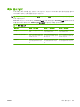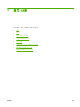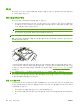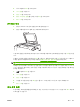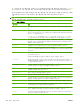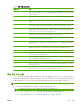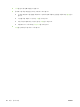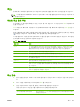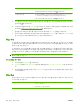HP CM8060/CM8050 Color MFP with Edgeline Technology-User's Guide
옵션 이름 설명
장 페이지 장이 있는 문서를 복사할 수 있습니다. 장이 항상 왼쪽 또는 오른쪽 페이지에서 시작하도록 지
정할 수 있습니다. 필요한 경우 각 장의 첫 번째 페이지가 지정된 쪽에 오도록 장치에서 빈 이
미지를 삽입합니다.
스탬프 페이지 번호 출력물에 페이지 번호를 인쇄할 수 있습니다. 숫자 매기기 형식 및 위치를 제어할 수도 있습니
다.
스탬프 날짜/시간 출력물에 날짜와 시간을 인쇄할 수 있습니다. 숫자 매기기 형식과 정보 위치를 제어할 수도 있
습니다.
스탬프 텍스트 출력물에 미리 지정한 텍스트 메시지를 인쇄하거나 지정한 메시지를 인쇄할 수 있습니다. 텍
스트 스탬프는 워터마크와 유사하지만 페이지에서의 위치와 각도를 제어할 수 있습니다.
스탬프 집합 번호 출력물에 세트 번호를 인쇄할 수 있습니다. 예를 들어 5 개의 문서 출력물을 만들 경우 첫 번
째 출력 세트의 각 페이지에 동일한 번호 스탬프가 인쇄됩니다. 몇 가지 번호 지정 형식에서
선택할 수 있으며 시작 세트 번호도 지정할 수 있습니다.
가장자리까지 인쇄 문서 원본이 가장자리에 가깝게 인쇄되어 있으면, 이 기능을 이용하여 최대한 많은 양의 내용
을 복사할 수 있습니다. 하지만 가장자리에 음영이 나타날 수 있습니다.
작업 구성 문서 원본 집합 몇 개를 복사 작업 하나로 합칠 수 있습니다. 또, 문서 공급기의 1 회 용량을 넘
는 페이지로 구성된 문서도 복사할 수 있습니다.
자동 레이아웃 이 기능은 플랫베드 유리에서 복사할 때 사용할 수 있습니다. 문서 원본은 유리 위의 임의 위
치에 올려놓으십시오. 장치에서 문서의 가장자리를 감지하고 이미지를 출력물의 중앙에 배치
합니다.
자동 자르기 플랫베드 덮개를 열어 놓고 복사할 경우 배경의 어두운 부분을 제거할 수 있습니다. 장치에서
플랫베드에 있는 객체의 가장자리를 감지하고 이미지 둘레의 검정 영역을 제거합니다.
이미지 맞춤 이미지를 페이지의 가장자리, 모퉁이 또는 중앙으로 이동할 수 있습니다.
이미지 전환 페이지에 있는 이미지를 이동할 수 있습니다. 이 기능은 이미지 이미지 맞춤 기능과 유사하지
만 특정 치수만큼 이미지를 이동합니다.
이미지 반복 용지 한 장에 동일한 이미지를 여러 번 복사할 수 있습니다. 이 기능을 사용하려면 플랫베드
유리 위에 원본을 놓고 덮개를 열어 두십시오.
가장자리 지우기 출력물의 가장자리에 나타나는 어두운 선을 제거할 수 있습니다.
거터 지우기 열려 있는 책을 복사하거나 서로 마주한 두 페이지를 복사할 때 출력물 중앙에 나타나는 음영
을 제거할 수 있습니다.
음화 이미지 문서에 있는 모든 색상을 반전할 수 있습니다. 이 기능을 사용하면 빨간색은 시안색으로, 파란
색은 노란색으로, 녹색은 마젠타색으로, 흰색은 검정색으로 바뀝니다.
작업 구성 기능 사용
작업 구성 옵션을 이용하여 복잡한 작업을 작은 작업으로 분할할 수 있습니다. 이 기능은 문서 공급기
용량을 초과하는 페이지로 구성된 문서 원본을 스캔하거나 서로 다른 크기의 페이지를 한 작업으로 결
합할 때 유용합니다. 스캐너 유리나 문서 공급기를 사용하여 원본 문서를 스캔할 수 있습니다.
주: 작업 구성 옵션은 복사, 전자 우편 및 네트워크 폴더 기능에 사용할 수 있습니다.
1.
작업의 첫 번째 부분을 문서 공급기나 스캐너 유리에 놓으십시오.
주: 유리에서 스캐닝하는 경우 각 페이지가 별도의 작업 부분입니다.
2.
복사, 전자 우편 또는 네트워크 폴더를 누른 다음 사용할 복사 옵션을 설정합니다.
3.
작업 구성을 누른 다음 작업 구성 켜짐을 선택하십시오. 확인을 누르십시오.
표 2-1 복사 작업 옵션 (계속)
KOWW
복사
29